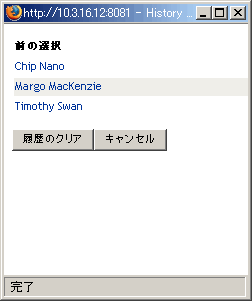8.4 編集用ボタンの使用
表 8-1は、属性に値を指定するのに使用できる編集用ボタンのリストです。
表 8-1 ユーザおよびグループを指定する編集用ボタン
|
ボタン |
動作内容 |
|---|---|
|
|
入力する値を検索する |
|
|
以前入力した値のリストを表示する |
|
|
選択したエントリの値をリセットする |
|
|
新しいエントリを追加する。 複数のエントリが追加可能 |
|
|
複数のエントリが存在することを示す |
|
|
選択したエントリおよびその値を削除する |
重要:[]タブの[ユーザの編集]ページを使用して、階層的なレポート構造を分割できます。たとえば、 あるユーザにすでにマネージャが割り当てられている場合でも、他のマネージャの直属の部下としてこのユーザを追加できます。また、あるマネージャに彼/彼女の組織に属する人物に報告してもらうこともできます。
8.4.1 コンテナを検索するには
-
コンテナを検索したいエントリの右側にある[]ボタンをクリックします。

[コンテナルックアップ]ページにコンテナのツリーが表示されます。
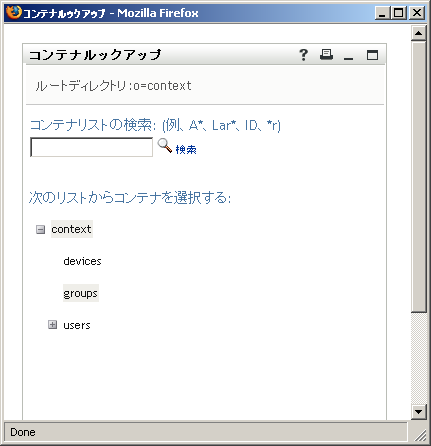
このツリーの[+]ボタンまたは[-]ボタンをクリックしてノードを展開表示または縮小表示することにより、目的のコンテナを探すことができます。
-
必要があれば、目的のコンテナを探すための検索条件を指定します。
テキストボックスに、検索したいコンテナの名前全体または名前の一部を入力します。 入力したテキストで始まるすべてのコンテナ名がヒットします。 パスワードは、大文字、小文字が区別されません。 テキストの中でワイルドカードとしてアスタリスク(*)を使うこともできます。このワイルドカードは、0個以上の任意の文字を表します。
たとえば、次のどの検索テキストを入力した場合でも、「users」という名前のコンテナがヒットします。
Users users u u* *s *r*
-
[]をクリックします。
[コンテナルックアップ]ページに検索結果が表示されます。
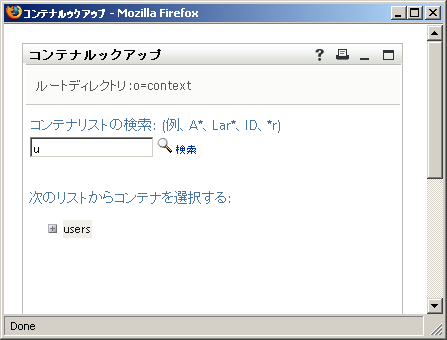
-
ツリーから目的のコンテナを選択します。
[コンテナルックアップ]ページが閉じ、選択したコンテナの名前が該当フィールドに入力されます。
8.4.2 ユーザを検索するには
-
ユーザ検索入力フィールドの右側にある[]ボタンをクリックします。
![[ルックアップ]ボタン [ルックアップ]ボタン](../graphics/idcre_icons_small_zoom.png)
[ルックアップ]ページが開きます。
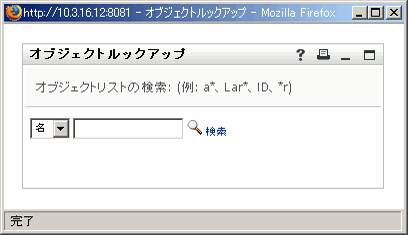
-
目的のユーザを探すための検索条件を指定します。
-
ドロップダウンリストを使用して、検索キーの種類として[]または[]を選択します。
-
ドロップダウンリストの横にあるテキストボックスに、検索したいユーザの名前全体または名前の一部を入力します。
入力したテキストで始まるすべての名前がヒットします。 パスワードは、大文字、小文字が区別されません。 テキストの中でワイルドカードとしてアスタリスク(*)を使うこともできます。このワイルドカードは、0個以上の任意の文字を表します。
たとえば、次のどの検索テキストを入力した場合でも、「Chip」という名がヒットします。
Chip chip c c* *p *h*
マネージャに対する検索処理を実行する場合、マネージャであるユーザのみが検索対象になります。
-
-
[]をクリックします。
[コンテナルックアップ]ページに検索結果が表示されます。
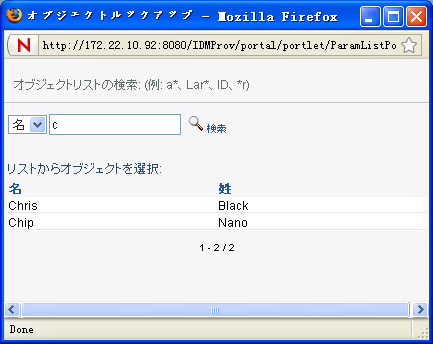
目的のユーザが検索結果に含まれている場合は、ステップ 4に進みます。 含まれていない場合は、ステップ 2に戻ります。
カラムの見出しをクリックすると、検索結果を昇順または降順でソートできます。
-
検索結果の中から目的のユーザを選択します。
[ルックアップ]ページが閉じ、選択したユーザの名前が該当フィールドに入力されます。